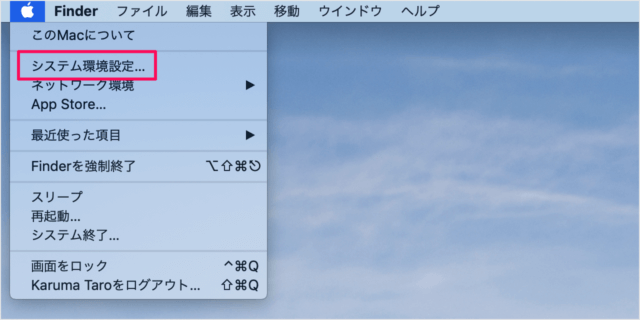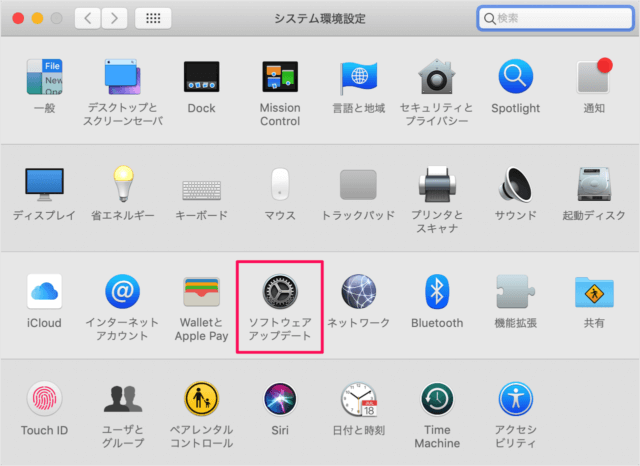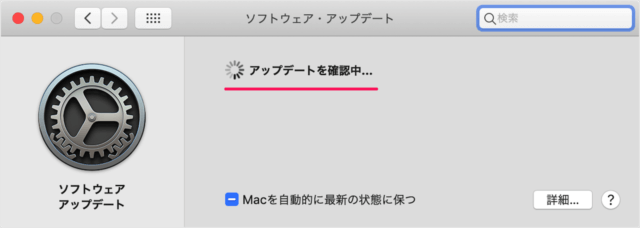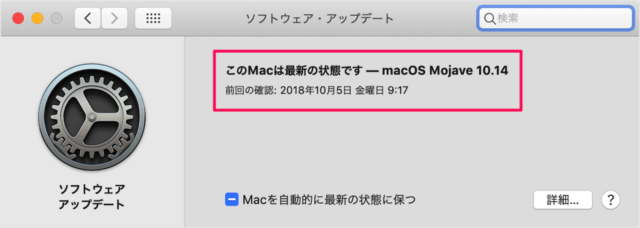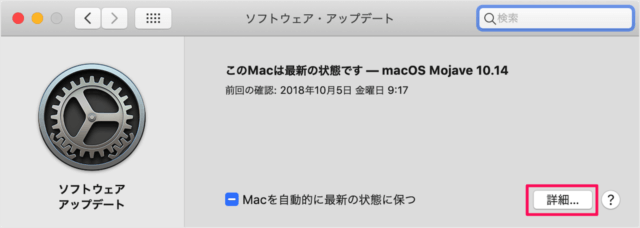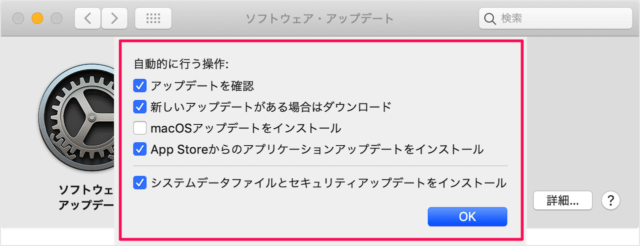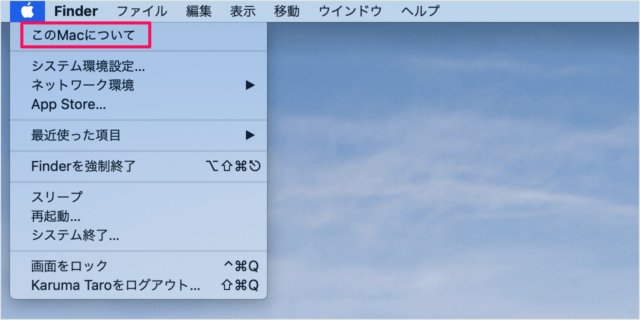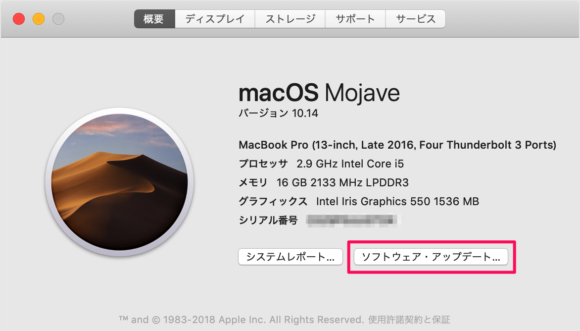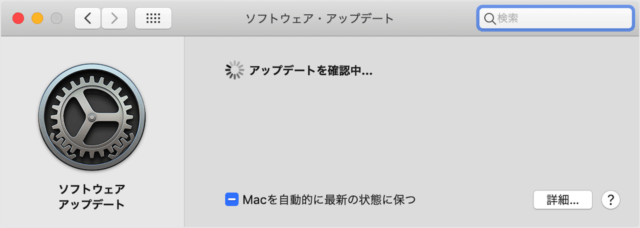ここでは、手動でソフトウェア・アップデートを実行する方法と自動的にアップデートを行うための詳細設定をみていきます。
macOS - ソフトウェア・アップデート
それでは実際にソフトウェア・アップデート方法をみていきます。
アップルメニューの「システム環境設定」をクリックします。 システム環境設定です。 「ソフトウェア・アップデート」をクリックします。 「ソフトウェア・アップデート」は、macOS Mojave (モハベ)から採用されました。 ソフトウェア・アップデートです。 自動でアップデートを確認してくれます。 アップデートの確認が完了しました。 インストールが必要なアップデートがある場合は、アップデートが実行されます。
ソフトウェア・アップデートの詳細設定
「詳細」をクリックしましょう。 自動的に行う操作を設定できます。
アップデートを確認 新しいアップデートがある場合はダウンロード App Storeからのアプリケーションアップデートをインストール システムデータファイルとセキュリティアップデートをインストール
設定を変更したら、「OK」をクリックすれば、設定が反映されます。 また! ソフトウェア・アップデートは「システム環境設定」だけではなく、「このMacについて」からもアクセスできるので合わせて紹介しておきます。 アップルメニューの「このMacについて」をクリックします。 macOSの概要が表示されます。 「ソフトウェア・アップデート」をクリックすると このようにアップデートの確認がはじまります。 こちらも合わせてご覧ください。
MacOS - App Store - パスワード要求の設定
macOS の使い方や設定はこちらをご覧ください。
MacOS の使い方と設定